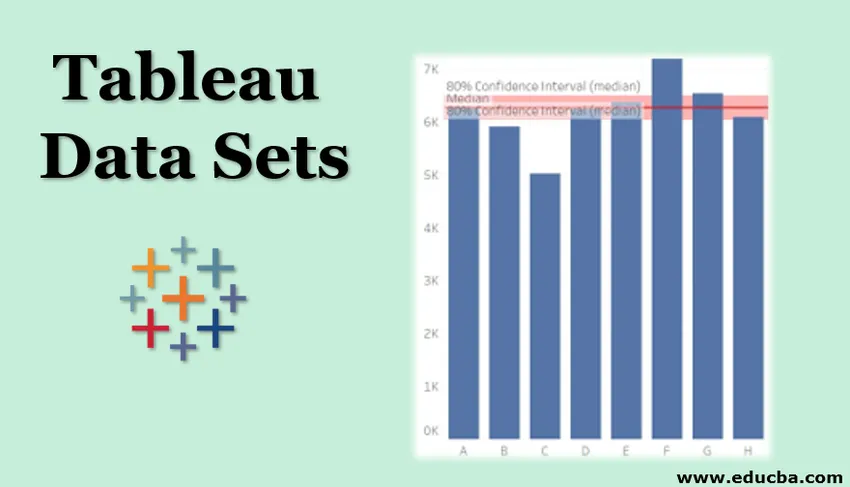
Въведение в наборите от данни на Tableau
Когато започнем да работим с Tableau, за да получим повече експертиза с инструмента, трябва да практикуваме с различни видове набори от данни. Наборите от данни не са нищо друго освен разнообразието от набори от данни, които съдържат различни мерки и измерения. Колкото повече различни видове данни, толкова повече можем да правим визуализация с него, тъй като всеки набор от данни осигурява широк диапазон от стойности.
Как да реферирате линия в набори от данни на Tableau?
Можем да използваме Референтната линия е да сравним резултатите между мерките и измеренията. Ще изтеглим някои набори от данни от споменатия линк по-горе и ще извършим референтен ред вътре в таблицата.
- Изтеглете файл с име 2018 2018 FIFA World Cup Rosters
- Запазете го на компютъра.
- Отворете Deskau или Public.
- Отворете изтегления файл в tableau.
- Плъзнете измерението на групата в колони Премества Caps мерки в редове.
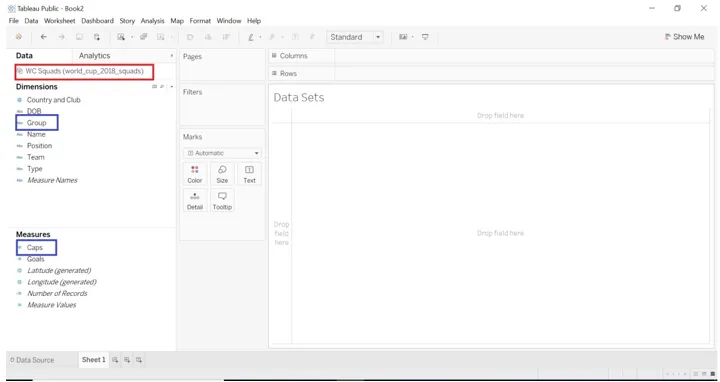
Когато приключим с влаченето на размери и мерки в таблицата, ще видите снимката по-долу.
По подразбиране, Bar Chart ще се покаже, тъй като има едно измерение и мярка.
- Отворете Google Анализ-> Персонализиран-> Референтен ред

- Плъзнете референтната линия в диаграмата.
- Изберете обхвата, колкото искате, като Цяла таблица, на клетка и на панел
- Ще започнем с обхвата като стойност на цяла таблица за избор като сума, средна стойност
- Етикет като изчисление.
- Във региона на форматиране променяйте цвета на червен (можете да изберете любимия си цвят).
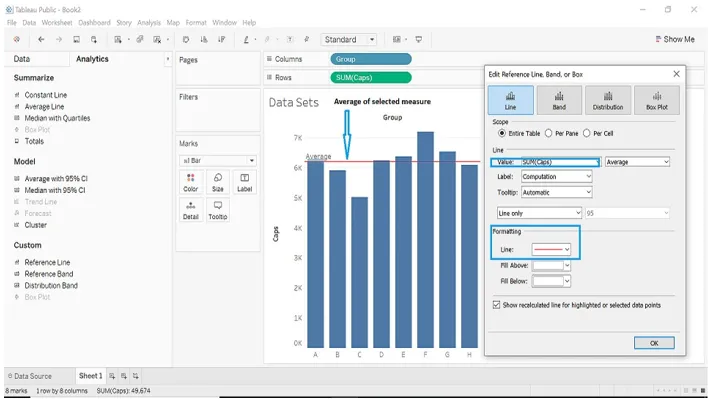
- Ще зададем стойността като постоянна, тази опция ще покаже постоянната стойност на определената мярка според данните, които сме избрали. Можем да променим тази стойност. Данните, които имаме сега, tableau ще показват постоянна стойност като 5, 028.
- Ще променим постоянната стойност на 4000.
- По-долу две изображения ще показват постоянна стойност от подразбиране до промяна.
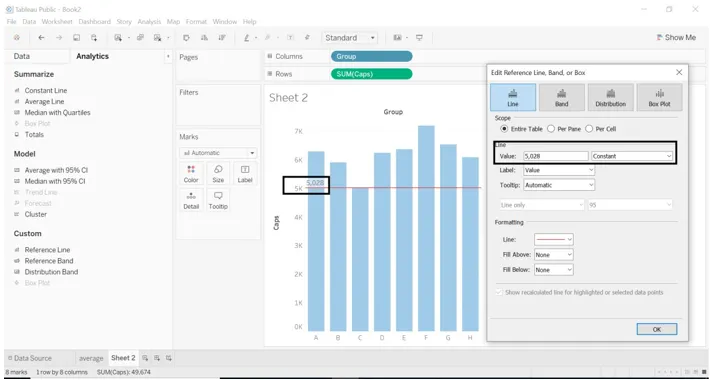
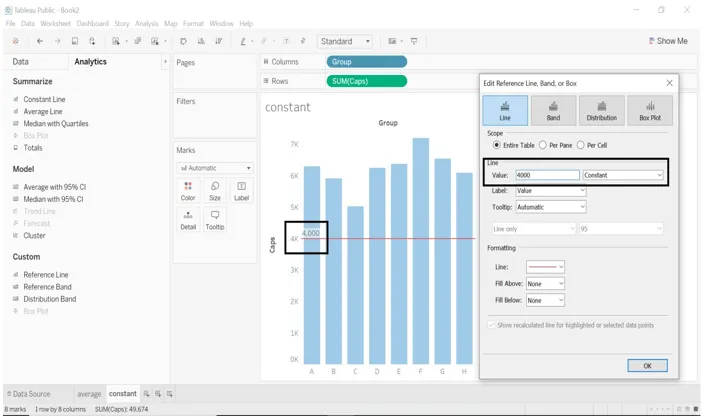
- Можем да променим типа линия, когато изберем стойността само като средна и средна.
- Когато изберем стойността като Средна, ние променихме Линията се променя само на Линия и интервал на доверие.
- Запазихме етикета като изчисление, когато избираме различен етикет, тогава картината ще бъде различна.
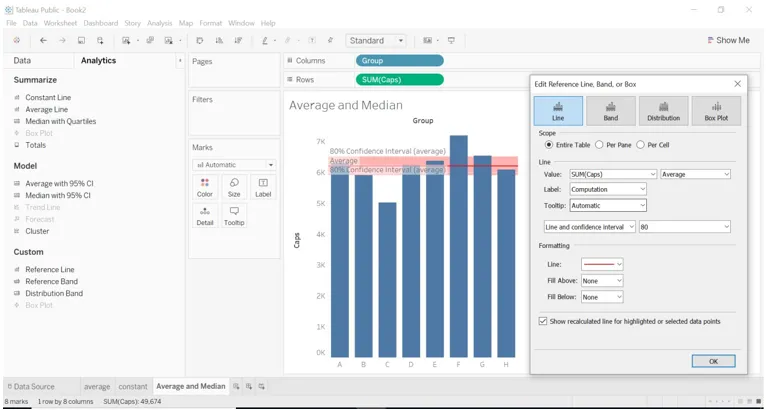
- Когато избираме стойността като медиана.
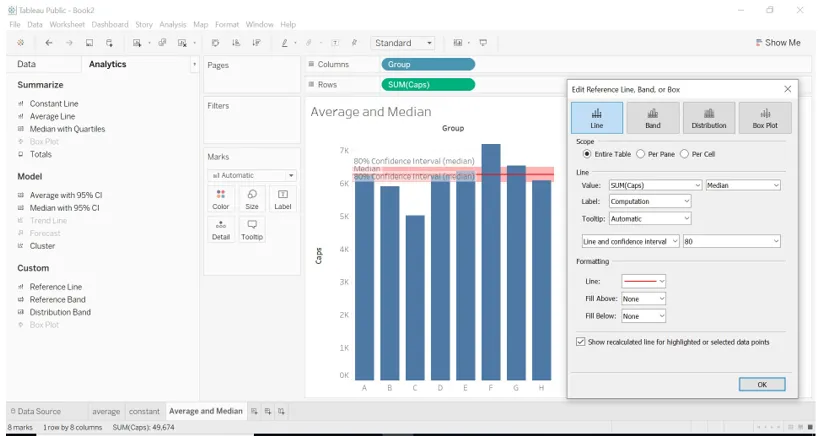
Per Pane
- Когато изберем обхвата според прозореца, tableau ще изчисли агрегирането за всеки прозорец. Например в по-долу примерната таблица се изчислява средната стойност за всяка група съгласно определени данни за целите.
- Плъзнете размерите на групата и DOB в колони.
- Плъзнете цели в колони.
- Плъзнете DOB във Филтри, изберете дата, която искате.
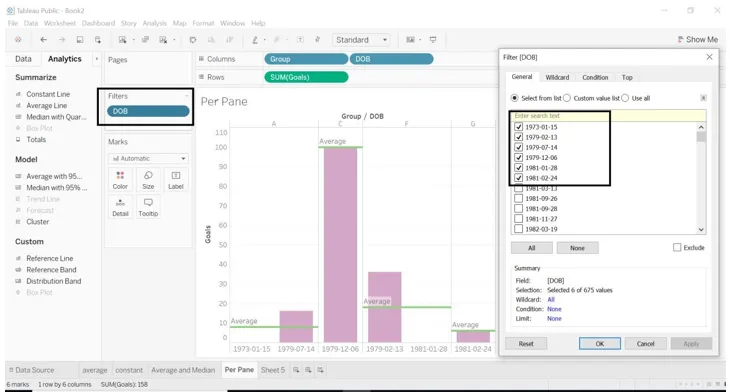
- Ние сме избрали типа линия като Линия и доверителен интервал, можем да я оразмерите или да персонализирате размера според желанието си.
- Форматирахме цветове Fill Above и Fill Below.
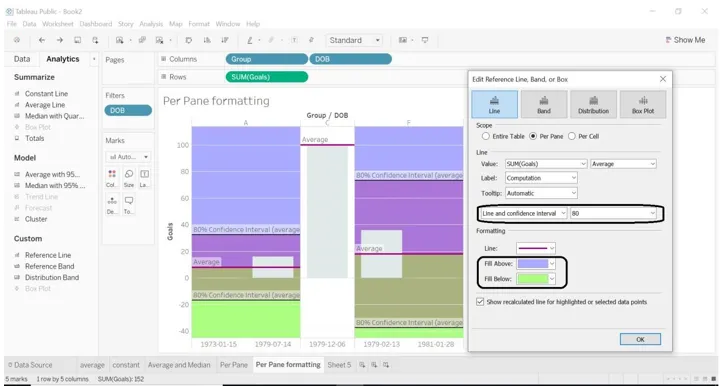
На клетка
- Ако изберем обхвата като на клетка, тя добавя референтна линия към всяка избрана клетка.
- Tableau ще изчисли агрегацията за всяка избрана от нас клетка.
- Изберете Група, DOB, Въведете размери в колоните.
- Изберете Цели за редове.
- Плъзнете референтната линия към клетка.
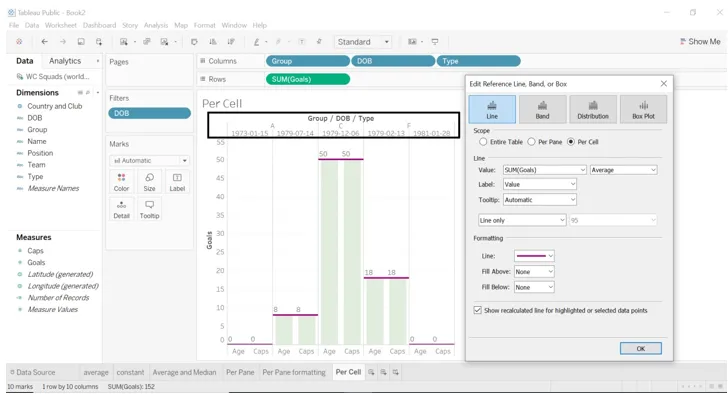
- Погледнете изображението по-долу, тук сме използвали региона за форматиране.
- Променихме цвета Fill Above и Fill Below.
- Запазихме само Line.

Табло
- Таблото за управление представлява колекция от няколко работни листа, която предоставя изглед на различните работни листове, с които сме направили визуализация.
- Ще сравним резултата между обхвата, който сме избрали за референтна линия.
- Стъпки, които следвате, за да създадете табло за управление.
- Отидете на таблото за управление (иконата на таблото за управление, дадена в долната лента на листа.)
- Погледнете в лявата част на таблото, ще видите броя работни листове, по които сме работили или създали.
- Плъзнете и пуснете лист в таблото за управление.
- Ще видим средната стойност, създадена за таблицата „Цялостно“, за панел и за клетка.
- Можем да променим заглавието на таблото за управление (изберете Покажи заглавието на таблото за управление-> щракнете с десния бутон върху името на заглавието>> изберете Редактиране на заглавието>> дайте името на заглавието, което искате)
- Покажете опцията за заглавие на таблото за управление, дадена в долната част на лявата страна на таблото за управление. На изображението по-долу можете да видите това.
- Можете да видите на изображението по-долу, ние сме влачили работни листове.
- Средно (работен лист) - Обхват като Цялата таблица. Средната стойност се изчислява на цялата таблица относно размерите и мерките, които сме избрали от набора от данни.
- Форматиране на панел (работен лист) - Обхват като на панел. Средната стойност се изчислява на панел по отношение на размерите и мерките, които сме избрали от набора от данни.
- Форматиране на клетка (работен лист) - Обхват по клетка. Средната стойност се изчислява на Per Cell относно размерите и мерките, които сме избрали от набора от данни.
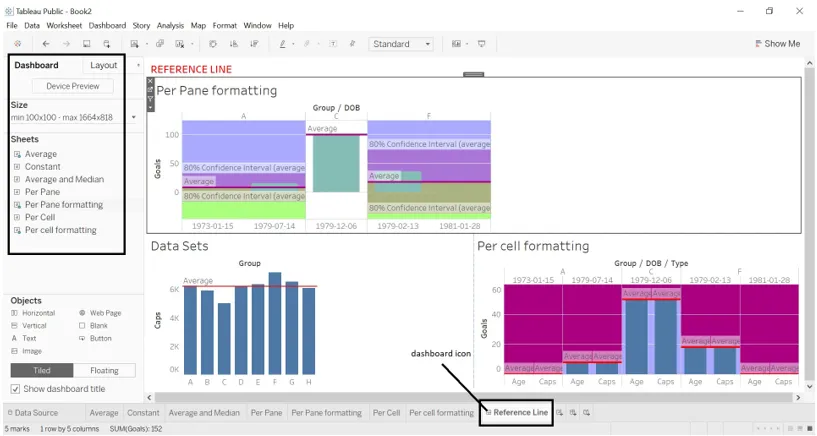
Ще разгледаме различно име на набора данни Cat vs Dog Popularity в САЩ (набор от данни от връзката, дадена по-горе)
- Изтеглете набора от данни от споменатата по-горе връзка.
- Отворете го на десктоп или tableau.
- Плъзнете местоположението от измерението в колони.
- Плъзнете популация на котки и популация на кучета в редове.
- Приложете референтната линия в цялата таблица, на панел и на клетка.
Цяла таблица

Per Pane

На клетка

- Създадохме табло за показване на различни изгледи в един лист, т.е. Можем да видим как средната стойност се различава по цялата таблица, на панел и на клетка.

Заключение - Набори от данни на Tableau
Чрез добавяне на референтни линии към различни видове набори от данни, ще получим различен изглед. Можем да сравним резултата, генериран от всеки изглед. Ще бъде лесно да се разгледа всяко измерение и мярка. Tableau предлага различни видове набори от данни, които ще ни помогнат да визуализираме данните по различен начин с различна стойност. Можем да получим експертиза с инструмента tableau.
Препоръчителни статии
Това е ръководство за наборите от данни на Tableau. Тук обсъждаме различните видове набори от данни, които ще ни помогнат да визуализираме данните по различен начин. Можете също да разгледате следната статия, за да научите повече -
- Как да използвате Tableau?
- Функции на Tableau
- Визуализация на Tableau
- Архитектура на Табау
- Функция за класиране в Tableau
- Пълно ръководство за Pivot в Tableau
- Bullet Chart
- Въведение в функциите и атрибутите на Tableau
- Как да създадете JavaFX лентова диаграма?
- Група в Tableau | Как да създадете?